Bearbeiten
Attribut zuweisen
Diese Funktion ist Teil einer zukünftigen Ink/Stitch Version und ist in der aktuellen Version noch nicht verfügbar.
Eine Erweiterung für erfahrene Nutzer, die sich mit Ink/Stitch spezifischen Attributen auf XML-Ebene auskennen.
Diese Erweiterung wendet ein Attribut auf alle ausgewählten Elemente an. Mögliche Optionen sind:
- Namespace (z.B.
inkstitch) - Attribut (z.B.
expand_mm) - Wert (z.B.
0.2)
Parameter duplizieren
Diese Erweiterung erlaubt es, die Ink/Stitch Parameter von dem zuerst gewählten Objekt ganz einfach auf mehrere Elemente zu übertragen.
Funktionsweise
- Wähle das Element aus, von dem du die Parameter kopieren willst
- Halte die Hochstell-Taste gedrückt, während du weitere Elemente auswählst, auf die die Parameter angewandt werden sollen
- Führe folgende Funktion aus: Erweiterungen > Ink/Stitch > Bearbeiten > Stickparameter duplizieren
Testmuster aus Auswahl erstellen
Mit dieser Erweiterung können ganz eifnach verschiedene Stickparameter ausprobiert und getestet werden.
- Wähle ein Element aus das für die Testmuster vervielfältigt werden soll
- Öffne die Erweiterung unter
Erweiterungen > Ink/Stitch > Bearbeiten > Testmuster aus Auswahl erstellen - Wähle einen Parameter, den Anfangswert und den Wert um den dieser Wert bei jedem Schritt erhöht werden soll. Lege fest, über wieviele Reihen und Zeilen der Test durchgeführt werden soll.
Willst du verschiedene Parameter testen, kannst du auch erst nur eine Reihe von Testmustern erstellen und die Erweiterung erneut auf die einzelnen Elemente anwenden und so die Zeilen mit unterschiedlichen Parametern füllen.
Doppelte Knoten entfernen
Entfernt doppelte Knoten innerhalb eines bestimmten Entfernungsbereichs und einer bestimmten Anzahl aufeinanderfolgender Knoten.
Die Funktion kann beispielsweise dafür verwendet werden einen Mehrfachgeradstich aus einem Stichplan in eine einfache Linie umzuwandeln.
Funktionsweise
- Linie(n) auswählen
- Öffne die Erweiterung unter
Erweiterungen > Ink/Stitch > Bearbeiten > doppelte Knoten entfernen - Einstellungen anpassen
- Anwenden
Objekte in Auswahlreihenfolge sortieren
Dieses Werkzeug wird dir jede Menge Arbeit ersparen, wenn du dabei bist, die Objekte für eine optimale Stickreihenfolge zu sortieren. Anstatt sie einzelnd im Objekt-Fenster an die richtige Stelle zu schieben, führe einfach folgende Schritte aus:
- Wähle die Elemente in der Reihenfolge aus, in der sie gestickt werden sollen
- Führe die Funktoin unter
Erweiterungen > Ink/Stitch > Bearbeiten > Objekte in Auswahlreihenfolge sortierenaus
Ink/Stitch wird nun die Objekte in der Reihenfolge sortieren, in der sie ausgewählt wurden. Das zuerst ausgewählte Objekt wird ganz zu unterst im Objekt-Fenster angezeigt (das heißt, es wird zuerst gestickt).
Warnung: Wenn du Elemente aus verschiedenen Gruppen oder Ebenen auswählst, werden sie alle in die oberste Gruppe verschoben. Das kann zu einer anderen Positionierung der betroffenen Elemente führen, sofern auf einem oder mehreren Gruppen Transformationen angewendet wurden.
Auswahl zu Ankerlinie
Eine als Ankerlinie markierte Linie legt die Richtung eines Musters für Satinsäulen-geführte Rippstiche fest.
Mehr über Satinsäulen-geführte Ripplestiche
Auswahl zu Muster
Diese Option markiert ein Element als ein Stickmuster.
Auswahl zu Führungslinie
Diese Option markiert ein Element als eine Führungslinie.
Mehr Infos über Kurvenfüllung Mehr Infos über Ripplestich
Stickelemente auswählen
Manchmal ist es notwendig alle Elemente eines speziellen Sticktyps auszuwählen (beispielsweise alle Satinsäulen mit einer Mittellinien-Unterlage). Diese Erweiterung kann genau das tun.
Funktionsweise
- Willst du nur von einer Teilmenge des Dokuments Elemente auswählen, können Elemente vorausgewählt werden. Die Erweiterung wird dann die Elemente von der Auswahl entfernen die nicht den Suchkriterien entsprechen.
- Öffne
Erweiterungen > Ink/Stitch > Bearbeiten > Stickelemente auswählen... - Lege die Suchkriterien fest und klicke auf
Anwenden
macOS: Diese Erweiterung funktioniert leider nicht für Nutzer von macOS, da dbus normalerweise nicht vorinstalliert ist. DBus kann aber manuell nachinstalliert werden.
Hniweis: Es ist möglich, dass diese Erweiterung nicht direkt das erste Mal funktioniert. Führe sie dann einfach ein weiteres Mal aus.
Transformation
Diese Erweiterung transformiert (rotiert, spiegelt) ausgewählte Elemente und passt dabei die Füllwinkel entsprechend an.
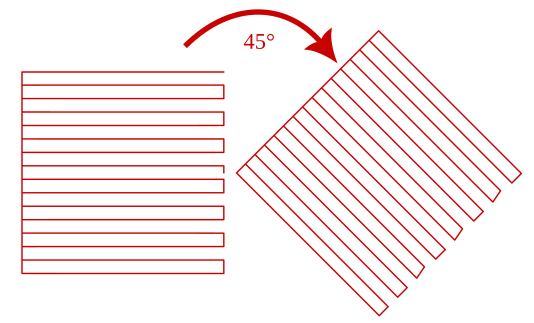
Funktionsweise
- Wähle mindestens ein Element an
Erweiterungen > Ink/Stitch > Bearbeiten > Transformation...- Aktiviere die gewünschten Transformations-Operationen
- Klicke auf
Anwenden
Klonverbindung auftrennen
Diese Erweiterung trennt Klonverbindungen auf (optional rekursiv) und wendet Transformationen und den Füllwinkel an.
- Öffne
Erweiterungen > Ink/Stitch > Bearbeiten > Klonverbindung auftrennen ... - Wähle ob die Verbindung rekursiv oder einfach gelöst werden soll
- Klicke auf
Anwenden